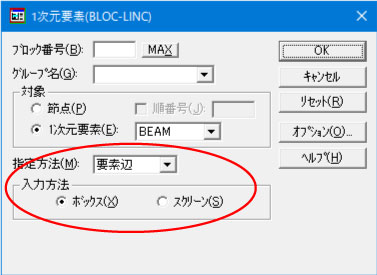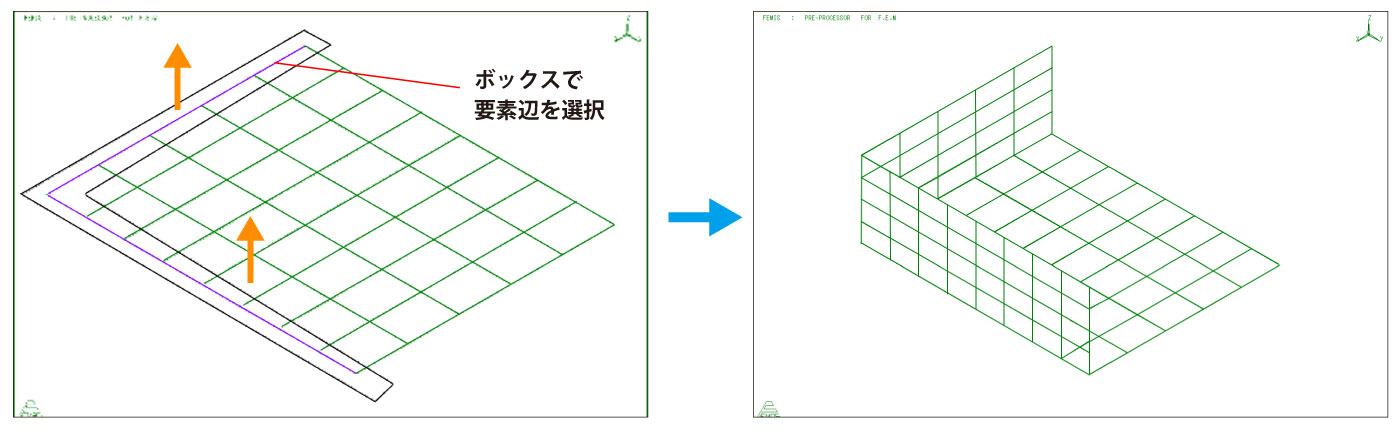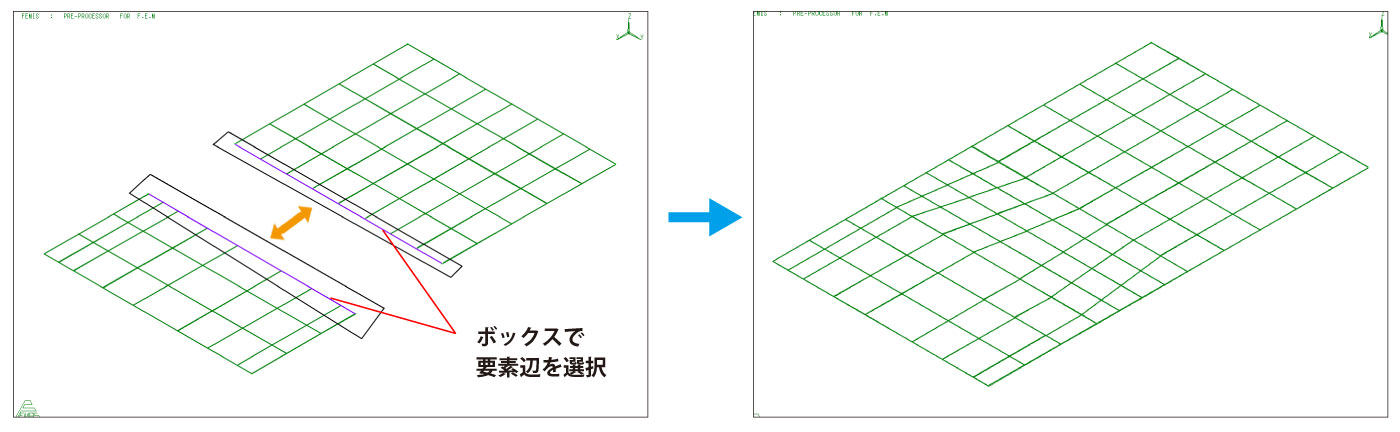| Support Topics | ||
| サポートトピックス・FEM/FEMLEEG | ||
|
||
|
今回はメッシュ生成において有用な、要素辺のボックス選択を利用した機能をユーザ事例を交えて紹介いたします。 先日、あるユーザ様から次のようなお問い合わせがありました。 「図1のようなQUAD要素の横にBEAM要素を生成しようとしています。生成位置の節点の間隔はバラバラです。[生成]-[ブロック]-[直線/スプライン]では節点間隔が等間隔になってしまいます。既存の節点位置で要素生成する方法はありますか?」 要素辺の利用 直線/スプラインでも分割比(任意)の指定をすれば不等分割でBEAM要素を生成することは可能です。しかしながら、各節点間の比(2点間の距離でよいのですが)をいちいち求めて入力しなければなりません。 上記のお問い合わせへの回答は以下の通りです。 [生成]-[ブロック]-[節点列]を用いて、既存のピッチの異なる節点間にBEAM要素を作成することができます。この時、指定方法で「要素辺:ボックス」を選択して、OKボタンクリック後、BEAM要素を生成したい位置の要素辺をボックスで囲みます。 その他の要素辺選択が使えるコマンド [生成]-[ブロック]-[節点列]の他に要素辺の指定があるコマンドは以下になります。 [生成]-[移動](移動元の指定、および線に沿って移動の移動ライン) [生成]-[結合]下の線との結合 [生成]-[ブロック]-[表面](1次元要素の生成) [変更]-[コピー]-[線上]/[変更]-[移動]-[線上] [条件]-[要素荷重]-[辺・面載荷](辺荷重) 例えば、[生成]-[移動]で、図5の2次元メッシュのL型の縁に2次元要素で壁を作るような場合、1回の操作で行うことができます。 [生成]-[結合]-[線と線]で、図6のように分割間隔が異なっていても、要素辺をボックスで囲むだけで簡単に結合を行うことができます。 要素辺選択での注意点 このように便利な要素辺指定ですが、コマンドによっては次の注意点があります。
|